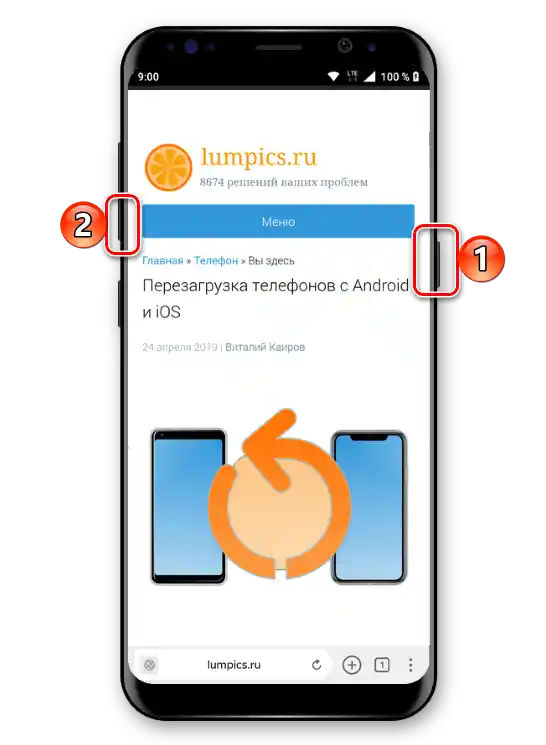محتوا:
گزینه 1: کامپیوتر
در کامپیوتر، مشکل مورد نظر به دلایل متنوعی بروز میکند و در ادامه به بررسی رایجترین آنها خواهیم پرداخت.
دلیل 1: درایورهای قدیمی
بیشتر اوقات، عدم همزمانی صدای ویدیو و تصویر به دلیل نرمافزار قدیمی برای کارت صدا یا GPU رخ میدهد. واقعیت این است که نسخههای جدید نرمافزار، پشتیبانی از استانداردهای بهروز ویدیوهای وب را به همراه دارند و یوتیوب به خاطر بهروزرسانیهای مداوم و پیادهسازی فناوریهای پیشرفته پخش مشهور است. ما قبلاً درباره نحوه بهروزرسانی نرمافزارهای مربوط به این اجزا نوشتهایم، بنابراین به راهنماهای موجود در لینکهای زیر مراجعه کنید.
بیشتر: چگونه درایورهای کارت صدا / کارت ویدیو را بهروزرسانی کنیم

دلیل 2: کدکهای نامناسب یا قدیمی
برای پخش صحیح ویدیو، باید یک مؤلفه خاص در سیستم نصب شده باشد - مجموعهای از برنامههای کدک. در بیشتر موارد، این عناصر به همراه ویندوز ارائه میشوند، اما با گذشت زمان، راهحلهای جدیدی در بازار ظاهر میشوند. در نسخه دهم "پنجرهها"، کدکهای جدید با بهروزرسانیهای منظم ارائه میشوند، در حالی که در "نسخه هفتم"، که پشتیبانی رسمی آن به پایان رسیده، این کار باید بهصورت دستی انجام شود.در وبسایت ما دستورالعمل مربوطه موجود است - این دستورالعمل نه تنها برای ویندوز 7 بلکه برای نسخههای جدیدتر که به دلایلی بهروزرسانیها در دسترس نیستند، مناسب است.
جزئیات بیشتر: چگونه کدکها را بهروزرسانی کنیم
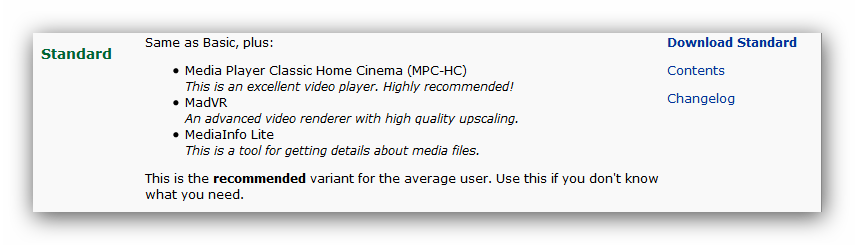
دلیل 3: مشکلات با شتاب سختافزاری
همچنین عدم همزمانی ممکن است به دلیل فعال بودن شتاب سختافزاری ایجاد شود، زمانی که برای پخش ویدیو از کارت گرافیک استفاده میشود. متأسفانه، این ویژگی همیشه بهطور مناسب کار نمیکند، بهویژه در کامپیوترهایی با GPUهای داخلی ضعیف. این امکان را میتوان غیرفعال کرد - اجرای این روند را با مثال Google Chrome و Mozilla Firefox نشان خواهیم داد.
Google Chrome
- برنامه را راهاندازی کنید، سپس از دکمه ورود به منو استفاده کنید و گزینه "تنظیمات" را انتخاب کنید.
- فهرست گزینهها را به پایین پیمایش کنید، تا بخش "گزینههای اضافی" و آن را گسترش دهید.
- گزینه "استفاده از شتاب سختافزاری (در صورت وجود)" را پیدا کرده و آن را غیرفعال کنید.
![ویدیو در یوتیوب از صدا عقبتر است-5]()
بر روی "راهاندازی مجدد" کلیک کنید.
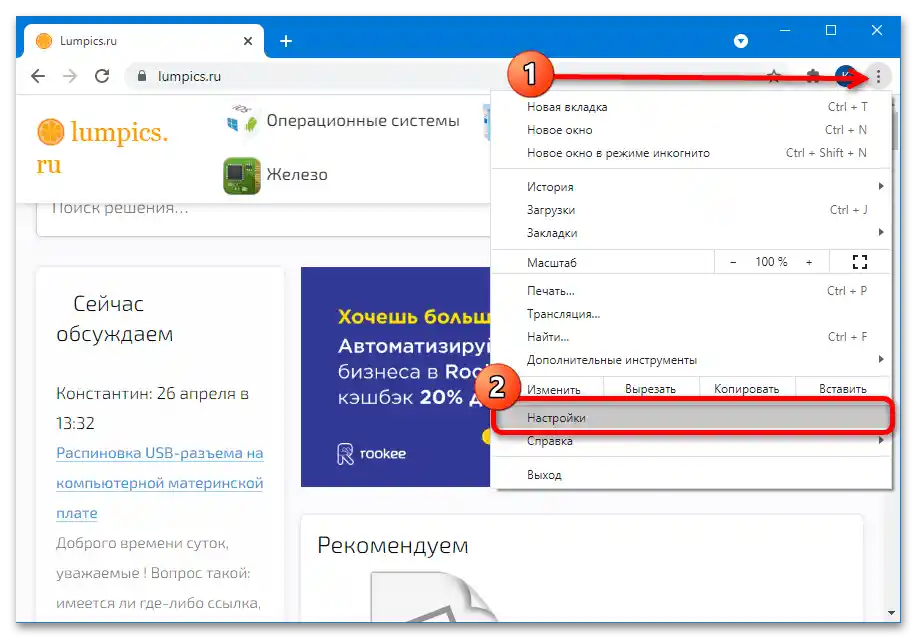
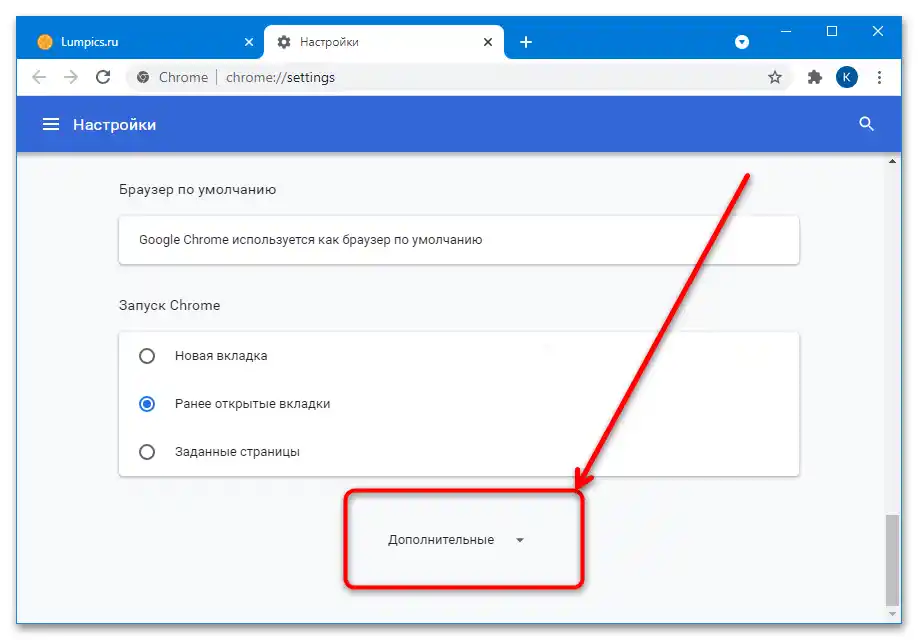
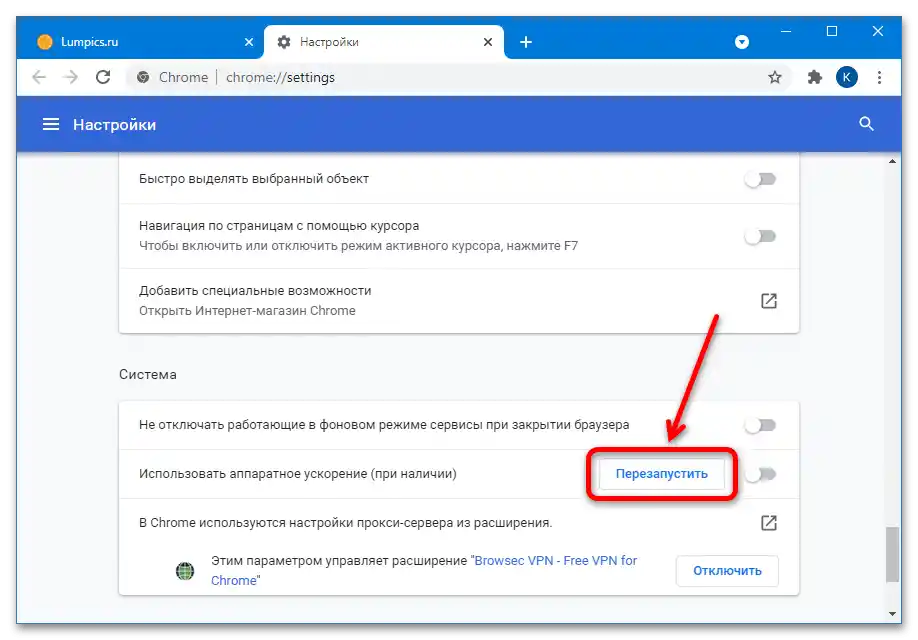
پس از بارگذاری مجدد مرورگر وب، YouTube را باز کنید و وجود مشکل را بررسی کنید – احتمالاً مشکل برطرف خواهد شد.
Mozilla Firefox
- پس از راهاندازی، منو را باز کرده و از گزینه "تنظیمات" استفاده کنید.
- در ستون سمت چپ، "اصلی" را انتخاب کنید، سپس بخش "عملکرد" را پیدا کرده و تیک گزینه "استفاده از تنظیمات پیشنهادی عملکرد" را بردارید.
- به همین ترتیب گزینه "در صورت امکان از شتابدهی سختافزاری استفاده کنید" را غیرفعال کنید.
- از برنامه خارج شوید، مثلاً از گزینه "خروج" در منوی اصلی یا با ترکیب کلیدهای Ctrl+Shift+Q.
- Firefox را راهاندازی کنید، YouTube را باز کنید و هر ویدیویی را پخش کنید – اکنون صدا باید با تصویر همزمان باشد.
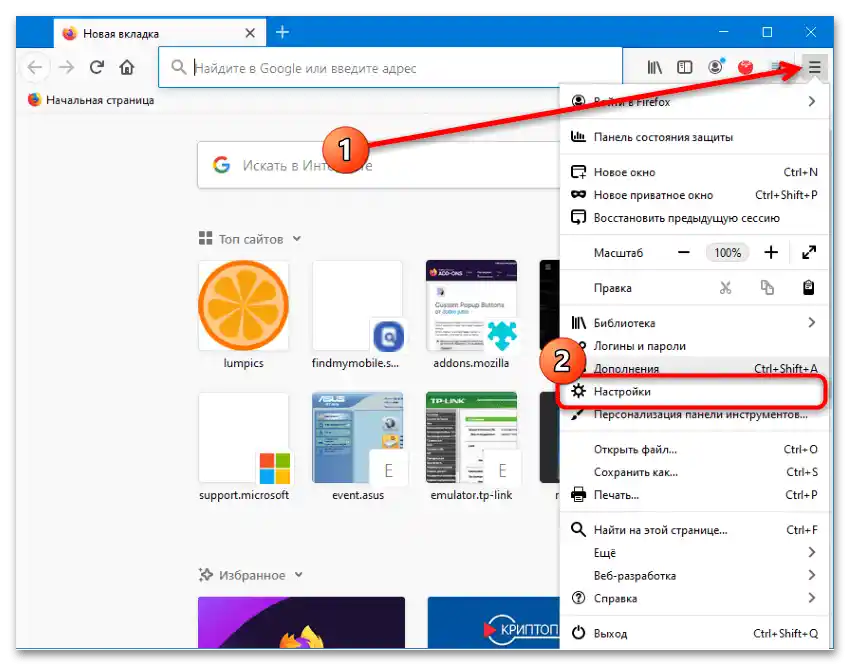
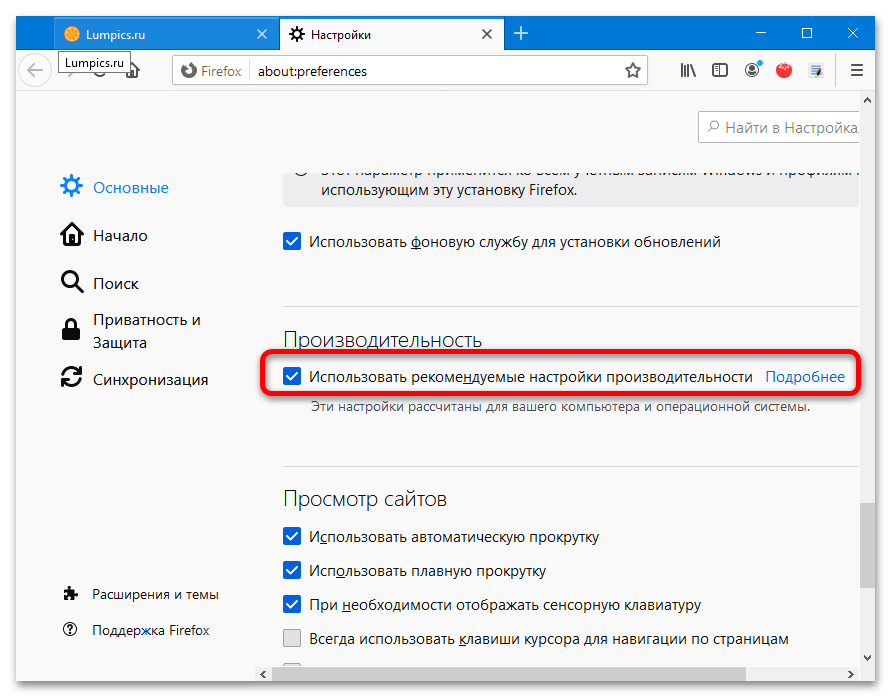
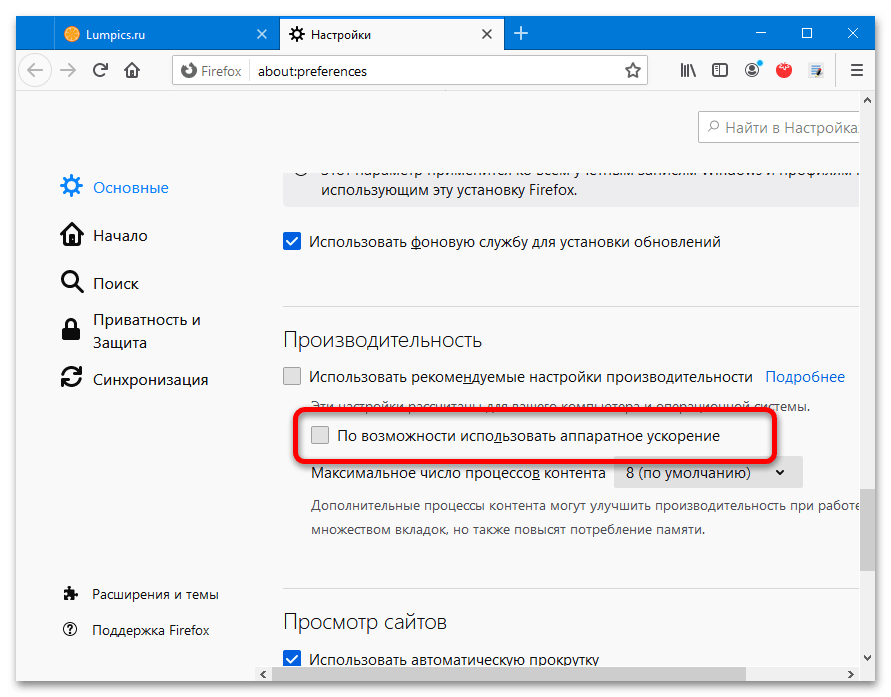
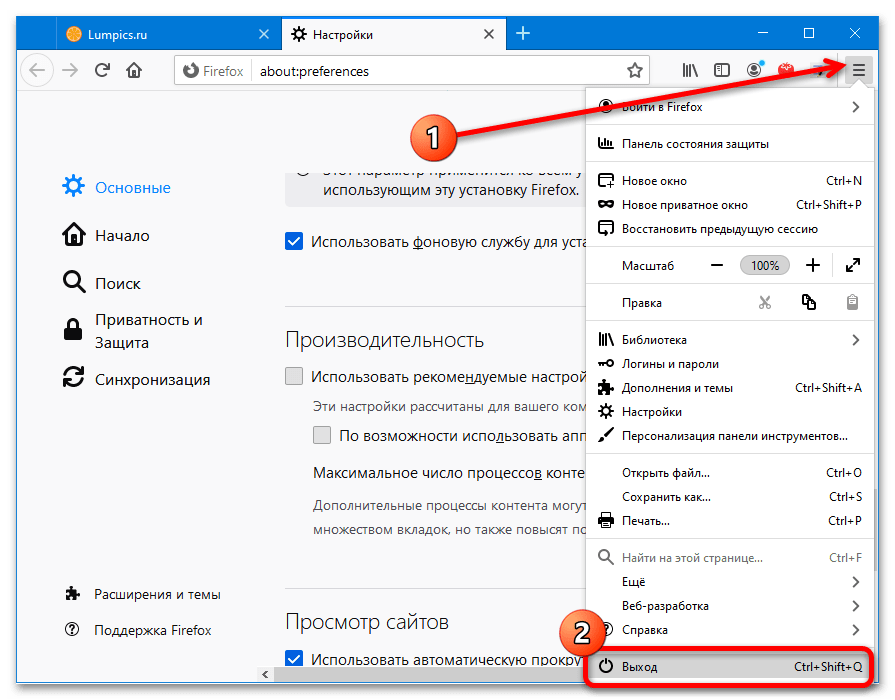
دلیل ۴: مشکلات کش مرورگر
تعداد زیاد دادههای کش شده یا خطا در آنها میتواند مانع پخش صحیح ویدیو شود – این موضوع هرچند نادر، اما ممکن است اتفاق بیفتد. تمام مرورگرهای وب محبوب دارای قابلیت پاکسازی کش هستند – در ادامه لینک راهنمایی برای اکثر این نوع برنامهها ارائه خواهیم داد.
جزئیات بیشتر: پاکسازی کش در مرورگر
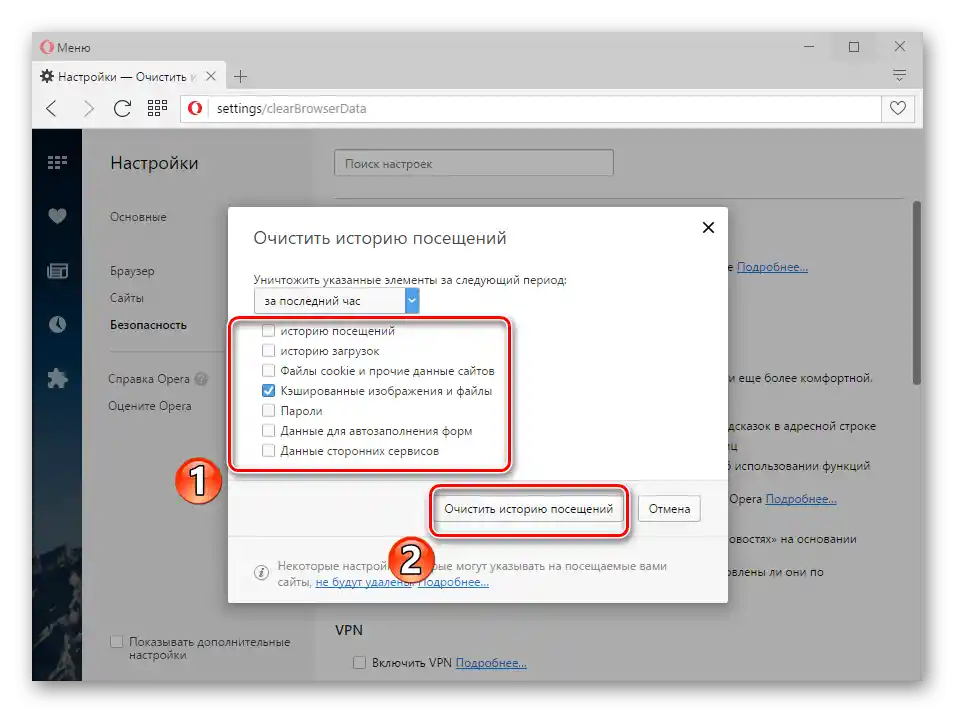
دلیل ۵: خطاهای نرمافزاری در مرورگر
اگر مشکل مورد نظر فقط در یکی از برنامههای مرور اینترنت مشاهده میشود و در سایر برنامهها همه چیز خوب است، ممکن است خطا به یکی از اجزای آن مربوط باشد. در این موارد، بهترین راهحل نصب مجدد نرمافزار است: باید نسخه قدیمی را بهطور کامل حذف کرده و تمام دادههای باقیمانده را پاک کنید و سپس نسخه جدید را بارگذاری و نصب کنید.
جزئیات بیشتر: چگونه مرورگر را دوباره نصب کنیم
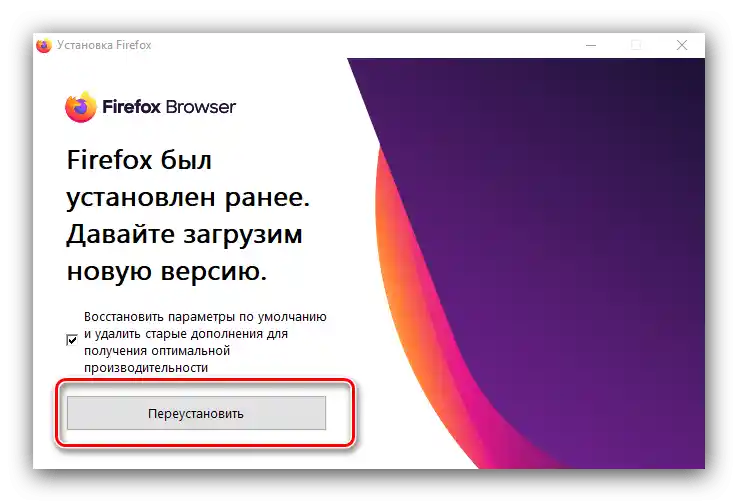
دلیل ۶: عملکرد ناکافی
دلیل تأخیر صدا نسبت به تصویر هنگام مشاهده ویدیوها در YouTube ممکن است به سادگی این باشد که کامپیوتر شما قدیمی شده است.متأسفانه، اما اینترنت مدرن گاهی اوقات بیشتر از برخی بازیهای ویدیویی نیازمند است، بنابراین سناریوی ده سال پیش که میشد یک ماشین قدیمی را به عنوان ترمینال برای استفاده از شبکه جهانی تنظیم کرد، در شرایط کنونی غیرقابل اجراست. از این وضعیت سه راه خروج وجود دارد، واضحترین آن – بهروزرسانی اجزای کامپیوتر رومیزی یا لپتاپ، اگر ممکن باشد، یا خرید یک دستگاه جدید با قطعات مدرن. گزینه دوم – نصب یک مرورگر خاص و سبک، در درجه اول یکی از فورکهای خارجی فایرفاکس – به عنوان مثال، پِیل مون.
همچنین بخوانید: مرورگرهای سبک برای کامپیوترهای ضعیف
باید در نظر داشت که حتی نصب چنین نرمافزاری ممکن است نتواند لگها را برطرف کند، بنابراین گزینه سوم، که بیشتر زمانبر است – دانلود ویدیوها از یوتیوب و تماشای آنها در یک ویدیوپلیر است که میتواند شما را از مشکل عدم همزمانی رها کند.
جزئیات بیشتر:
چگونه ویدیو را از یوتیوب دانلود کنیم
ویدیوپلیر برای کامپیوتر ضعیف
همانطور که میبینیم، بیشتر دلایل چنین رفتاری از سوی ویدیو سرویس کاملاً در توان خودمان برای رفع است.
گزینه ۲: دستگاههای موبایل
در دستگاههای موبایل (اسمارتفونها و تبلتها) بروز چنین مشکلی بهطور انحصاری ناشی از دلایل سختافزاری است: کمبود RAM یا حافظه داخلی (جایی که اپلیکیشن یوتیوب ویدیوها را کش میکند) و ناکافی بودن عملکرد پردازنده. به عنوان راهحل، بهتر است موارد زیر را امتحان کنید:
- تمام برنامههای در حال اجرا در پسزمینه را ببندید: تعداد زیاد آنها تأثیر منفی بر عملکرد دستگاه دارد و منجر به مشکلاتی مانند آنچه توصیف شد، میشود.
- گجت را ریستارت کنید تا حافظه موقت پاک شود و فرآیندهای غیرضروری حذف شوند.
جزئیات بیشتر: چگونه تلفن را ریستارت کنیم
- میتوانید ویدیو را موقتا متوقف کنید و ۱۵-۲۰ ثانیه صبر کنید – در این مدت اپلیکیشن قادر خواهد بود کش لازم را ایجاد کند و احتمالاً پخش بعدی ویدیو به درستی انجام خواهد شد.
- اگر هیچیک از مراحل قبلی کمک نکرد، تنها گزینهها تعویض دستگاه یا در مورد اندروید، میتوان تلاش کرد تا با یک رام شخصیسازی شده آن را فلش کنید: اغلب علاقهمندان عناصر اضافی را از نرمافزار حذف و/یا مصرف منابع سختافزاری را بهینهسازی میکنند.با این حال، باید در نظر داشت که نرمافزار سفارشی تقریباً بهطور قطع دارای بسیاری از مشکلات پنهان است، بنابراین این گزینه را به عهده خودتان استفاده کنید. برای آیفون، نصب نرمافزار سیستمعامل شخص ثالث در دسترس نیست، بنابراین تنها گزینه خرید مدل جدیدتر باقی میماند.
جزئیات بیشتر: فلش کردن تلفنها